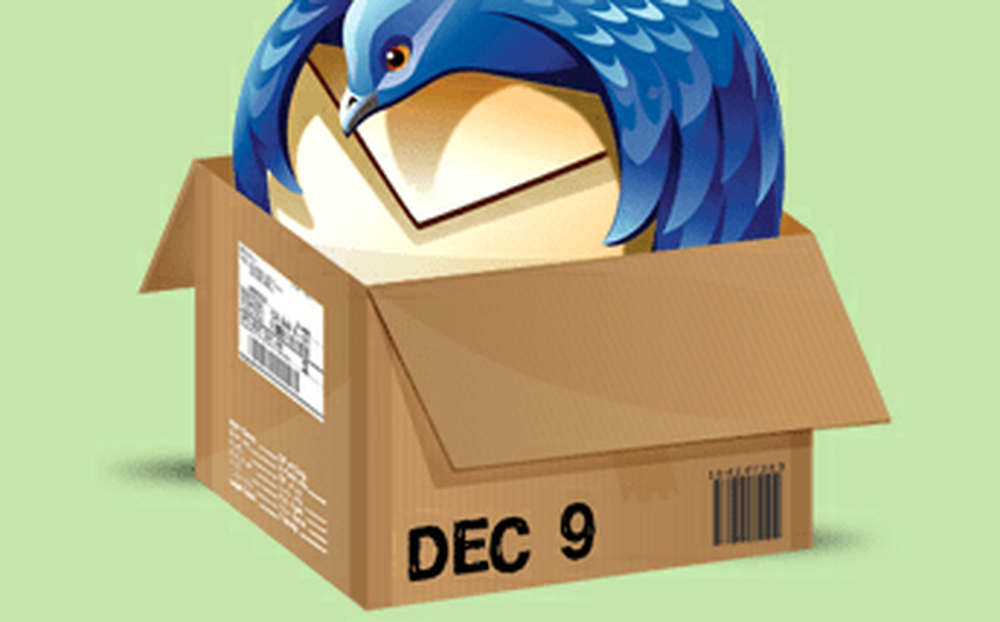So kalibrieren Sie den Akku von Windows-Laptops manuell, um die Lebensdauer zu erhöhen
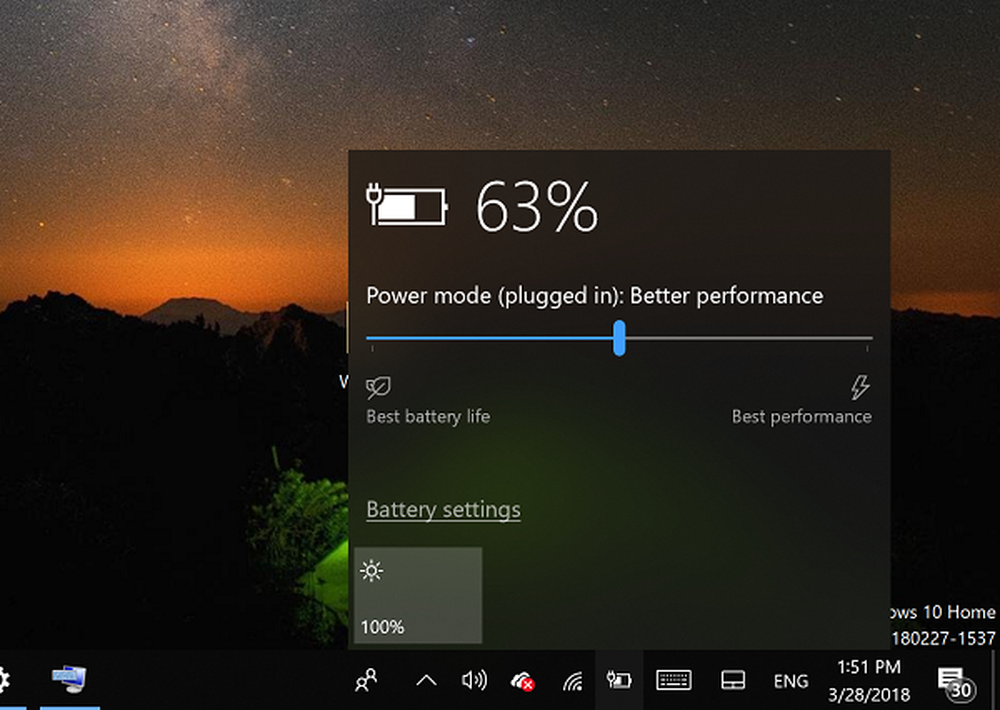
Die Akkulaufzeit von Laptops nimmt mit der Zeit ab. Ihre Nutzung, wie oft Sie es aufladen, wie lange Sie es aufladen, alles beeinflusst sein Leben. Es ist üblich zu sehen, dass sein Leben jeden Monat kürzer wird. Während Windows 10 Ihnen eine ungefähre Akkulaufzeit des Laptops sowie die verbleibende Ladezeit und die Ladezeit anzeigt, kann die Software mit der Zeit durch ungleichmäßige Ladezyklen verwirrt werden.
Aus diesem Grund wird empfohlen, zwischen dem gleichen Prozentsatz der verbleibenden Batterie und der Lebensdauer des Akkus zu laden. In diesem Beitrag werden wir darüber sprechen, wie Sie die Batterie von Windows-Laptops manuell kalibrieren können, um ihre Lebensdauer zu erhöhen.
Hinweis: Manchmal bieten OEMs Software an, die Ihnen dabei helfen kann. Überprüfen Sie dies mit der Treibersoftware oder der OEM-Software auf Ihrem Windows 10-Laptop.
Kalibrieren Sie den Akku des Windows 10-Laptops
1] Öffne deinen Laptop Energieverwaltungseinstellungen in der Systemsteuerung. Gehen Sie zu Einstellungen> Strom und Schlaf> Weitere Energieeinstellungen> Planeinstellungen ändern> Erweiterte Energieeinstellungen ändern.
Sie können auch auf das Symbol Batterie> Batterieeinstellungen klicken und von dort aus folgen.
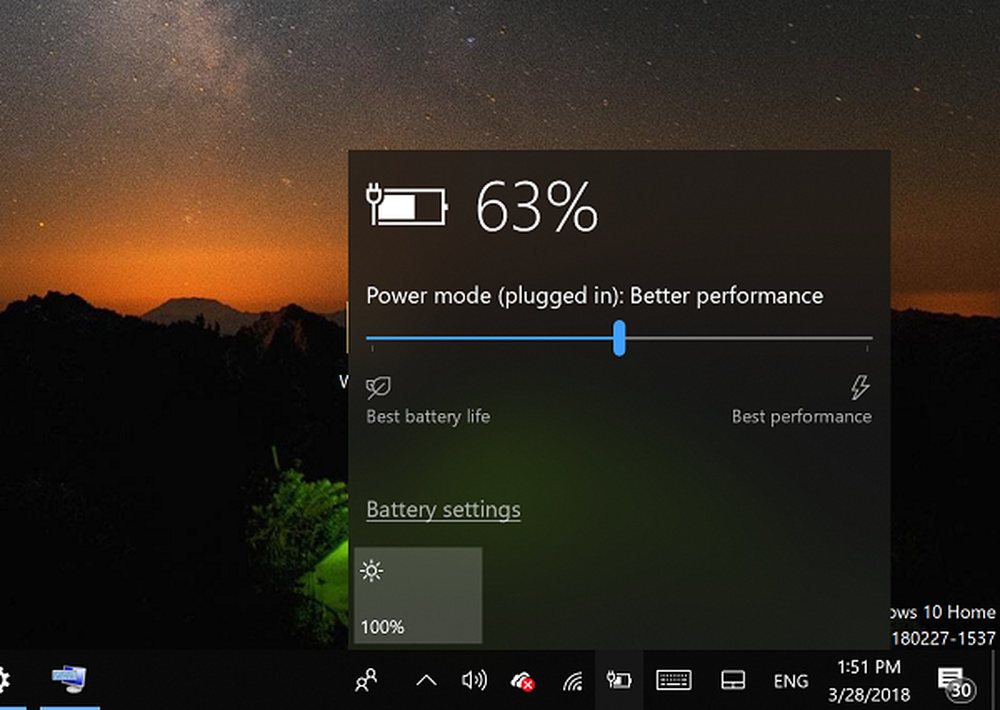
2] Dies öffnet sich Energieoptionen-Box Hier können individuelle Einstellungen für die Batterie konfiguriert werden.
3] Nun gehe zu Batterieabschnitt der Power Options Box und dann darunter:
- Klicke auf Kritische Batterieaktion und setze es auf Hallobernate.
- Klicken Sie anschließend auf Kritischer Akkuladestand und setze es auf 5% oder noch niedriger.
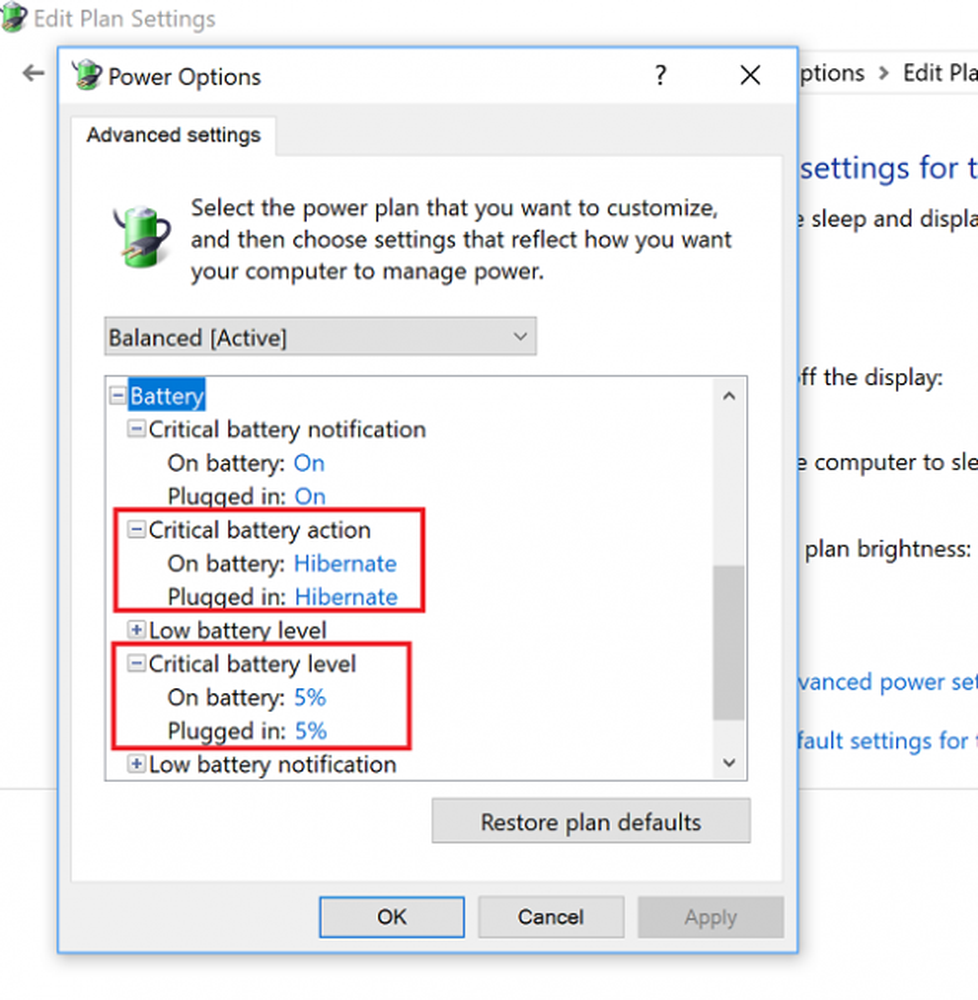
4] Laden Sie den Akku Ihres Laptops auf 100% und lassen Sie es für die nächsten zwei Stunden angeschlossen. Der einzige Grund, aus dem Sie dies tun müssen, ist sicherzustellen, dass der Akku eine normale Temperatur hat, die sonst während des Ladevorgangs etwas erwärmt wird. Während Sie es verwenden können, würde ich vorschlagen, es sei denn, Sie haben keine Wahl.
5] Trennen Sie das Ladegerät vom Stromnetz vom Laptop und lassen Sie es entladen, bis es automatisch in den Ruhezustand versetzt wird. Es wird genau dann passieren, wenn noch 5% Batterie vorhanden sind, wie wir es oben konfiguriert haben.
Spitze: Wenn Sie Ihren Laptop nicht verwenden, während er nicht angeschlossen ist, wird er in den Ruhezustand oder in den Schlafmodus versetzt. Stellt sicher, dass die Einstellungen für Ruhezustand, Bildschirm aus und Ruhezustand nie deaktiviert werden.
6] Lass deinen Laptop so lange wie möglich.Wenn kein Akku mehr vorhanden ist, wird der Computer automatisch heruntergefahren.
7] Stecken Sie jetzt das Ladegerät wieder auf und Laden Sie es zu 100% auf nochmal.
8] Stellen Sie sicher, dass die Standardeinstellungen wiederhergestellt werden, sobald alles abgeschlossen ist. Klicken Sie erneut auf den Akku, kehren Sie zu den Energieeinstellungen zurück und klicken Sie dieses Mal auf Macht und Schlaf Einstellungen, um alles wieder normal zu konfigurieren.
Dadurch wird die Batterie Ihres Laptops kalibriert.
Ich schlage vor, dass Sie dies alle zwei Monate durchführen, um sicherzustellen, dass Ihre Batterie mit der Zeit besser funktioniert. Denken Sie daran, dass Sie den Akku nicht mehrmals neu kalibrieren müssen. Einmal ist mehr als genug!
Verwandte Lesungen:- Tipps zur Verbesserung der Akkulaufzeit von Wireless Keyboard und Mouse
- Tipps zum Erhalt der Akkuleistung und Verlängerung oder Verlängerung der Akkulaufzeit unter Windows.